向存储空间直通添加服务器或驱动器
11/06/2017
本文内容
适用于:Windows Server 2019、Windows Server 2016
本主题介绍如何向存储空间直通添加服务器或驱动器。
添加服务器
添加服务器(通常称作横向扩展)可增加存储容量、提高存储性能并实现更高的存储效率。 如果你的部署是超聚合的,则添加服务器还可为你的工作负载提供更多计算资源。
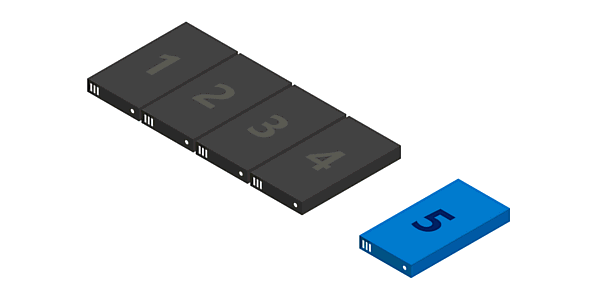
通过添加服务器,典型的部署很容易实现横向扩展。 只需两个步骤:
使用故障转移群集管理单元或者在 PowerShell 中使用 Test-Cluster cmdlet,运行 群集验证向导(以管理员身份运行)。 包括要添加的新服务器 。
Test-Cluster -Node , , , -Include "Storage Spaces Direct", Inventory, Network, "System Configuration"
由此确认正在运行 Windows Server 2016 Datacenter Edition 的新服务器与现有服务器一样已加入 Active Directory 域服务域,具有全部所需角色和功能,并已正确配置了网络。
重要
如果你正在重复使用包含不再需要的旧数据或元数据的驱动器,则使用 磁盘管理 或 Reset-PhysicalDisk cmdlet 清除它们。 如果检测到旧数据或元数据,则不将这些驱动器放入池中。
在群集上运行以下 cmdlet 以完成服务器添加:
Add-ClusterNode -Name NewNode
备注
自动池取决于你只有一个池。 如果你规避了标准配置来创建多个池,则需要使用 PhysicalDisk 将新驱动器添加到首选池。
从 2 个服务器横向扩展到 3 个服务器:解锁三向镜像
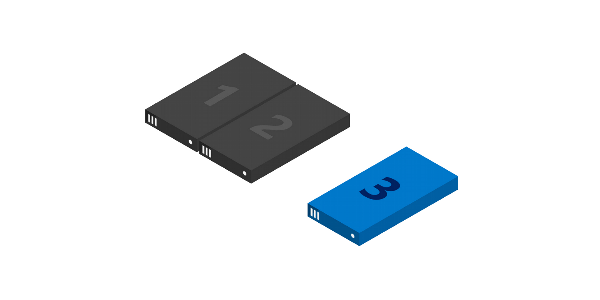
通过两个服务器仅可创建双向镜像卷(相较于分布式 RAID-1)。 通过三个服务器可以创建三向镜像卷,以便提供更好的容错能力。 建议尽可能使用三向镜像。
双向镜像卷无法就地升级到三向镜像。 相反,你可以创建一个新卷并将数据迁移(复制,例如通过使用 存储副本)到该卷中,然后删除旧卷。
若要开始创建三向镜像卷,有几个很好的选项。 你可以根据意愿使用这些选项。
选项 1
创建时在每个新卷上指定 PhysicalDiskRedundancy = 2。
New-Volume -FriendlyName -FileSystem CSVFS_ReFS -StoragePoolFriendlyName S2D* -Size -PhysicalDiskRedundancy 2
方法 2
你可以在该池的名为 Mirror 的 ResiliencySetting 对象上设置 PhysicalDiskRedundancyDefault = 2。 然后,任何新镜像卷都将自动使用 三向 镜像,即使你未指定。
Get-StoragePool S2D* | Get-ResiliencySetting -Name Mirror | Set-ResiliencySetting -PhysicalDiskRedundancyDefault 2
New-Volume -FriendlyName -FileSystem CSVFS_ReFS -StoragePoolFriendlyName S2D* -Size
选项 3
在名为 Capacity 的 StorageTier 模板上设置 PhysicalDiskRedundancy = 2,然后通过引用层创建卷。
Set-StorageTier -FriendlyName Capacity -PhysicalDiskRedundancy 2
New-Volume -FriendlyName -FileSystem CSVFS_ReFS -StoragePoolFriendlyName S2D* -StorageTierFriendlyNames Capacity -StorageTierSizes
从 3 个服务器横向扩展到 4 个服务器:解锁双奇偶校验
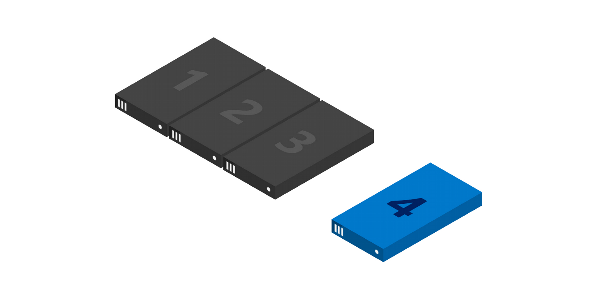
通过四个服务器可以使用双奇偶校验,通常也称为“删除编码”(相较于分布式 RAID-6)。 这提供了与三向镜像相同的默认容错,但存储效率更好。 要了解详细信息,请参阅 容错和存储效率。
如果你来自更小的部署,则有几个很好的选项可供开始创建双奇偶校验卷。 你可以根据意愿使用这些选项。
选项 1
创建时在每个新卷上指定 PhysicalDiskRedundancy = 2 和 ResiliencySettingName = Parity。
New-Volume -FriendlyName -FileSystem CSVFS_ReFS -StoragePoolFriendlyName S2D* -Size -PhysicalDiskRedundancy 2 -ResiliencySettingName Parity
方法 2
对名为 Parity 的池的 ResiliencySetting 对象设置 PhysicalDiskRedundancy = 2。 然后,任何新奇偶校验卷都将自动使用 双 奇偶校验,即使你未指定。
Get-StoragePool S2D* | Get-ResiliencySetting -Name Parity | Set-ResiliencySetting -PhysicalDiskRedundancyDefault 2
New-Volume -FriendlyName -FileSystem CSVFS_ReFS -StoragePoolFriendlyName S2D* -Size -ResiliencySettingName Parity
通过四个服务器,你也可以使用镜像加速的奇偶校验开始,其中单个卷为部分镜像和部分奇偶校验。
为此,你将需要更新你的 StorageTier 模板,以同时具有 Performance 和 Capacity 层,因为如果首先在四个服务器运行 Enable-ClusterS2D,则会创建层。 具体来说,这两个层应设置容量设备(例如 SSD 或 HDD)的 MediaType,且 PhysicalDiskRedundancy = 2。 Performance 层应为 ResiliencySettingName = Mirror,Capacity 层应为 ResiliencySettingName = Parity。
选项 3
你可能会发现,最简单方式就是删除现有层模板并创建两个新模板。 这不会影响通过引用层模板创建的任何预先存在的卷:它只是一个模板。
Remove-StorageTier -FriendlyName Capacity
New-StorageTier -StoragePoolFriendlyName S2D* -MediaType HDD -PhysicalDiskRedundancy 2 -ResiliencySettingName Mirror -FriendlyName Performance
New-StorageTier -StoragePoolFriendlyName S2D* -MediaType HDD -PhysicalDiskRedundancy 2 -ResiliencySettingName Parity -FriendlyName Capacity
就这么简单! 现在可以通过引用这些层模板开始创建镜像加速的奇偶校验了。
示例
New-Volume -FriendlyName "Sir-Mix-A-Lot" -FileSystem CSVFS_ReFS -StoragePoolFriendlyName S2D* -StorageTierFriendlyNames Performance, Capacity -StorageTierSizes
超过 4 个服务器:奇偶校验效率更高
如扩展超过四个服务器,则新卷可以受益于越来越大的奇偶校验编码效率。 例如,在六和七个服务器之间效率可从 50.0% 提高到 66.7%,因为变得可以使用 Reed Solomon 4 + 2(而不是 2 + 2)。 无需任何操作即可开始享用全新效率;每次创建卷时都会自动确定最佳编码。
但是,任何预先存在的卷将 不 被“转换”为新的更广的编码。 一个主要的原因是,这样做将需要大量计算,而这会对整个部署中的 每一个位 都产生影响。 若要以较高的效率对预存在的数据进行编码,你可以将其迁移到新卷。
有关详细信息,请参阅 容错和存储效率。
使用机箱或机架容错时添加服务器
如果你的部署使用机箱或机架容错,则必须在将它们添加到群集之前指定新服务器的机箱或机架。 这将告知“存储空间直通”如何最好地分发数据以最大化容错能力。
通过打开提升的 PowerShell 会话,然后使用以下命令(其中, 是新群集节点的名称)为节点创建一个临时容错域:
New-ClusterFaultDomain -Type Node -Name
将此临时容错域移到在现实世界中,新服务器所在的底盘或货架,由 以下内容指定:
Set-ClusterFaultDomain -Name -Parent
如 添加服务器 中所述将服务器添加到群集。 当新服务器加入群集时,它会自动(使用其名称)与占位符容错域相关联。
添加驱动器
添加驱动器(也称为纵向扩展)将增加存储容量并提高性能。 如果你有可用插槽,则无需添加服务器便可将驱动器添加到每个服务器,从而扩展你的存储容量。 你随时可以独立添加缓存驱动器或容量驱动器。
重要
强烈建议所有服务器都具有相同的存储配置。
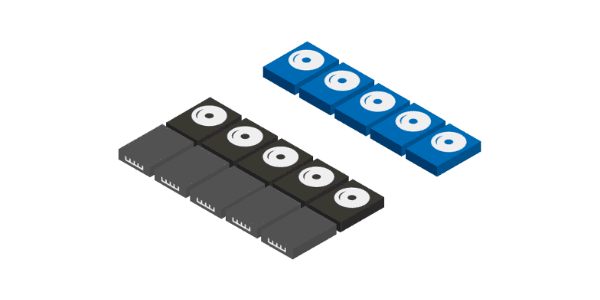
若要纵向扩展,请连接驱动器并验证 Windows 是否能够发现它们。 它们应该出现在 PowerShell 的 Get-PhysicalDisk cmdlet 输出中,其 CanPool 属性设置为 True。 如果它们显示为 CanPool = False,则你可以通过查看其 CannotPoolReason 属性来了解原因。
Get-PhysicalDisk | Select SerialNumber, CanPool, CannotPoolReason
在很短的时间内,符合条件的驱动器将由存储空间直通自动声明,并添加到存储池,卷将自动在 所有驱动器之间平均重新分布。 此时,你已完成操作并准备扩展现有卷或创建新卷。
如果驱动器未出现,可手动扫描检测硬件改动。 使用“操作”菜单下的“设备管理器”可以完成此操作。 如果它们包含旧数据或元数据,请考虑对其重格式化。 这可以使用 磁盘管理 或 Reset-PhysicalDisk cmdlet 来完成。
备注
自动池取决于你只有一个池。 如果你规避了标准配置来创建多个池,则需要使用 PhysicalDisk 将新驱动器添加到首选池。
在添加驱动器或服务器之后优化驱动器使用情况
随着时间的推移,添加或删除驱动器时,池中驱动器之间的数据分布可能会变得不稳定。 在某些情况下,这可能会导致某些驱动器变满,而池中的其他驱动器的消耗更少。
若要帮助保留驱动器分配甚至跨池,存储空间直通在将驱动器或服务器添加到池之后,自动优化驱动器使用情况 (这是使用共享 SAS 机箱) 的存储空间系统的手动过程。 在将新驱动器添加到池之后,优化开始15分钟。 池优化作为低优先级后台操作运行,因此可能需要几个小时或几天才能完成,特别是在使用大硬盘时。
优化使用两个作业-一个名为 " 优化 ",另一个称为 "重新 平衡 ",可以使用以下命令监视其进度:
Get-StorageJob
可以使用 StoragePool cmdlet 手动优化存储池。 下面是一个示例:
Get-StoragePool | Optimize-StoragePool





















 1604
1604











 被折叠的 条评论
为什么被折叠?
被折叠的 条评论
为什么被折叠?








